После того как Tik Tok вышел на сцену социальных сетей, его популярность вызвала потребность в реакции со стороны других платформ, чтобы поддерживать интерес их пользователей. Короткометражный видеоконтент стал следующим большим событием в социальных сетях, и почти все платформы теперь имеют свой собственный взгляд на него.
В приложение Инстаграм этот тип носителя принимает форму барабанов. Подобно Tik Tok, Instagram Reels позволяют создавать короткие отредактированные видеоролики, добавлять музыку, текст и многое другое. С момента появления Reels они стали чрезвычайно популярными и размещаются от Инстаграм на их странице «Обзор». Если вы развиваете страницу или бренд влиятельного лица, чтобы они соответствовали алгоритму Instagram, очень важно научиться создавать ролики.
В этой статье вы узнаете, как создать и опубликовать ролик в своем профиле Instagram.
Как сделать ролик
Чтобы сделать отличный ролик, подготовьте видеоклипы, которые вы будете использовать, или определите, что вы хотите снимать. Это облегчит создание профессионально выглядящего видео. Следуйте инструкциям ниже, чтобы создать свою катушку.
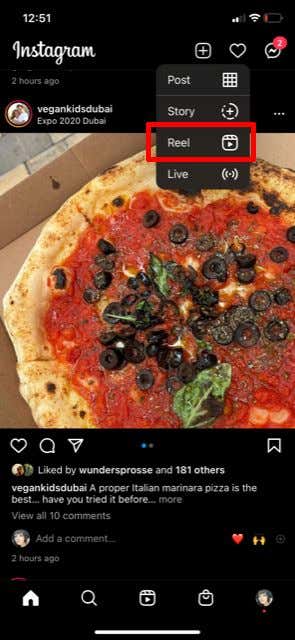
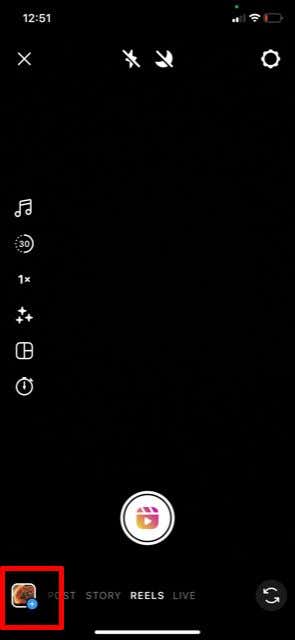

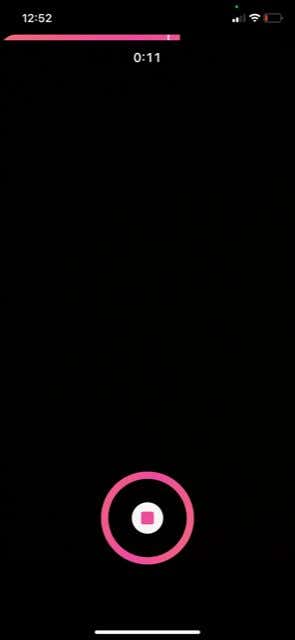
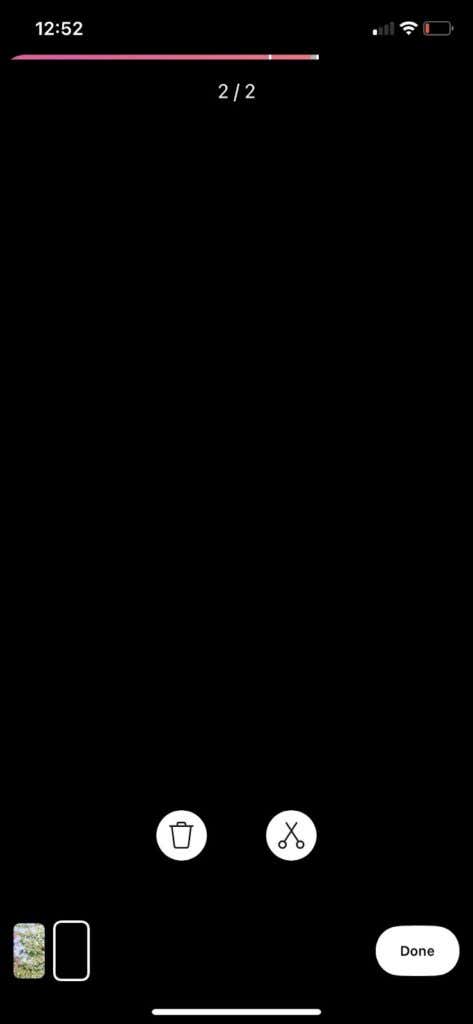
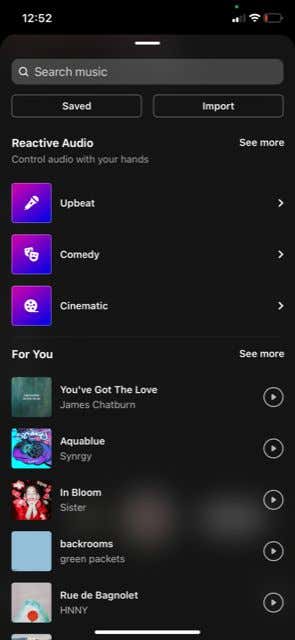
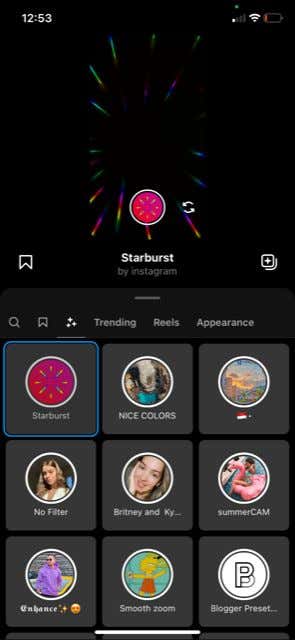
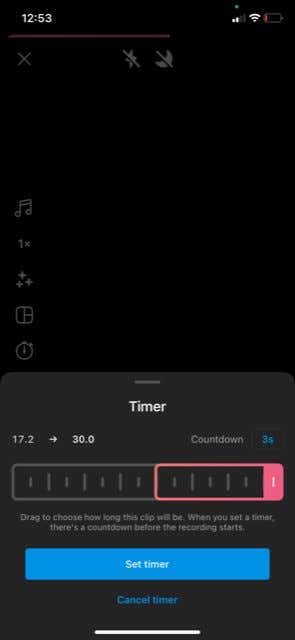
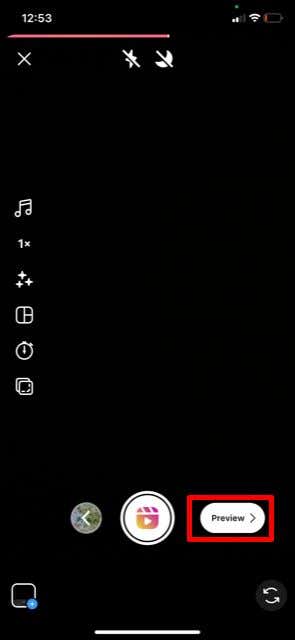
На следующем экране вы сможете добавить к клипу дополнительные эффекты, но здесь вы не сможете обрезать или удалять клипы. Однако вы все равно можете вернуться назад, нажав стрелку назад в верхнем левом углу, чтобы изменить свои клипы.
Редактирование ролика в Instagram
В верхней части экрана вы увидите несколько кнопок, с помощью которых можно добавлять различные эффекты. Вот что делает каждый из них.

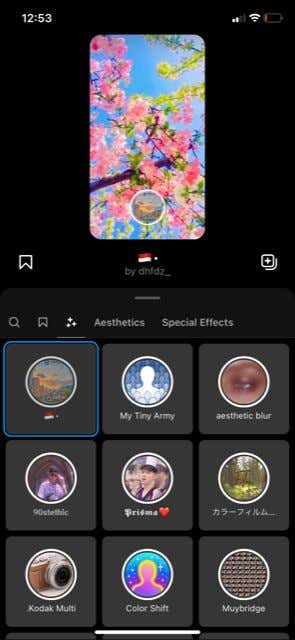
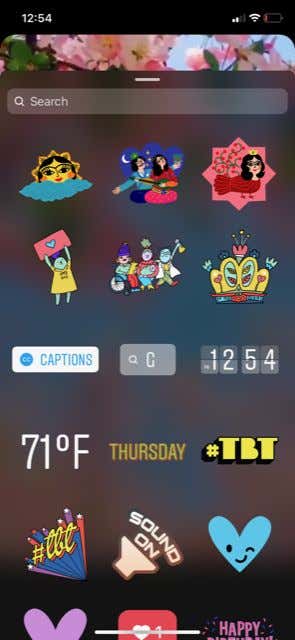

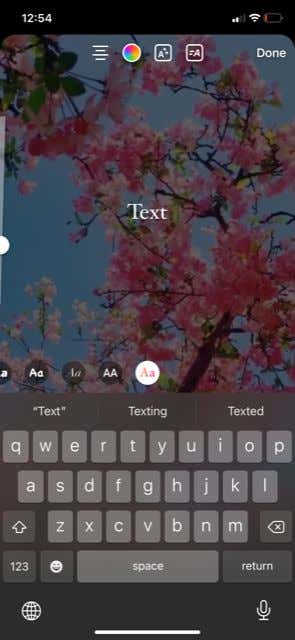
Когда вы добавили все нужные эффекты в свой ролик, вы можете нажать Далее в правом нижнем углу, чтобы изменить настройки публикации. На этой странице вы можете написать свою подпись, опубликовать свой ролик в своей ленте, обрезать изображение профиля, отметить других, переименовать добавленный аудиофайл, добавить местоположение и выбрать, рекомендовать ли его другим на подключенном Facebook. счет.
После изменения этих настроек вы можете нажать Поделиться , чтобы опубликовать его сейчас, или выбрать Сохранить как черновик, чтобы сохранить этот ролик в своих черновиках для редактирования или публикации. позже.
Советы по созданию роликов
Любой пользователь Instagram может создать ролик, но если вы хотите получить свой чтобы получить просмотры и хорошее взаимодействие, вы можете воспользоваться некоторыми методами.
Использовать трендовое аудио
Один из лучших способов получить больше просмотров ваших роликов — использовать аудио, которое популярно в Instagram. Это заставит зрителей смотреть ваш ролик, потому что они слышат звук, который, вероятно, им знаком. Чтобы найти аудио, которое пользуется популярностью в Instagram, вы можете добавить аудио во время создания ролика и перейти в любой раздел. Нажмите Показать больше рядом с ним, и вы сможете увидеть количество барабанов, использующих определенный звук. Стремитесь к звуку, который используется на более чем 10 тысячах барабанов.
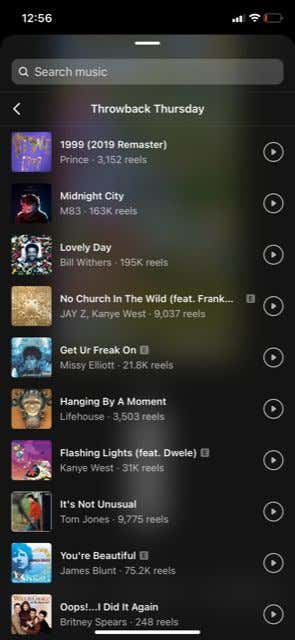
Создайте хорошую зацепку
У вас есть ограниченное время, чтобы удержать внимание зрителя, поэтому обязательно захватите его. Вы можете сделать это, попросив зрителей не прокручивать ролик, сказав, что вы делитесь важной информацией, используя аудио, которое привлечет внимание, или начав свой ролик с захватывающих кадров. Также неплохо иметь в начале ролика какой-нибудь текст, описывающий, о чем он будет. Это также включает в себя хорошую обложку.
Используйте соответствующие хэштеги
Использование правильные хештеги гарантирует, что ваш ролик будет отображаться, когда кто-то выполняет поиск по связанной теме. Например, если ваш ролик посвящен еде, вам следует использовать хэштеги, связанные с этой нишей, которые популярны в Instagram. Вы можете просмотреть популярные, введя хэштег и связанный с ним термин, и появятся похожие популярные хэштеги..
Используйте ролики в Instagram для развития своего профиля
Функция Reels теперь является центральной частью Instagram, поэтому важно понимать, как их создавать и использовать, если вы хотите, чтобы ваш бренд или профиль росли. К счастью, кривая обучения не слишком крутая, и существует множество простых способов создавать профессионально выглядящие ролики, которые привлекут больше внимания к вашей странице в Instagram.
.